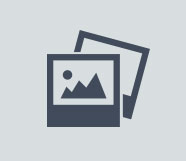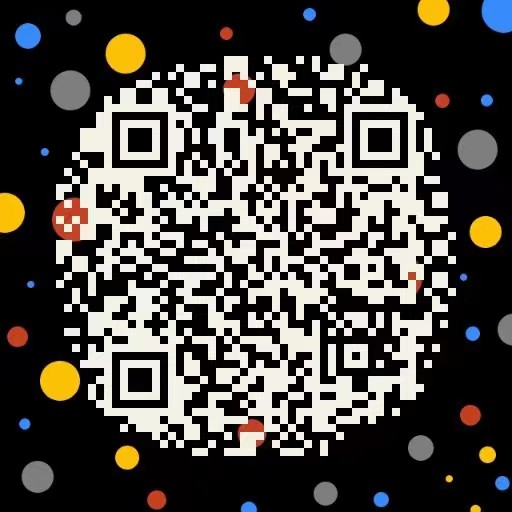SUMIF函数的使用技巧
用Excel进行报表处理的时候,对一定范围中符合指定条件的值求和是常见的数据处理需求,比如在库存、工资、业绩的统计中都会用到,而想要批量地进行数据求和处理就少不了SUMIF函数的使用。今天,我们就来学习一下。
1、首先我们来解读一下SUMIF公式:=SUMIF(条件区域,求和的条件,实际求和的区域)。其中 “条件区域”为选择条件的区域,“求和的条件”为这个条件必须在条件区域内有对应的值,“求和的区域”为实际进行求和的区域,都得是数值。因此,张三的总业绩所对应的公式就是“=SUMIF(A2:A10,A13,B2:B10)”。
2、那么接下来需要求出“李四”“王五”两人的总业绩,如果按照“张三”的公式进行填充,下拉的时候“条件区域”和“求和的区域”就会产生变化,从而影响数据求和。因此,这时候我们需要把“条件区域”和“求和的区域”进行锁定,具体表现为在每一个字符前加“$”,那么公式也就变为“=SUMIF($A$2:$A$10,A13,$B$2:$B$10)”,这样再进行下拉填充,数值就正确了。
3、如果“求和的条件”参数要用文本或者汉字,就必须使用双引号引起来,比如“王五”的总业绩“=SUMIF(A2:A10,"王五",B2:B10)”,同时要注意公式中用的符号,要用半角符合,不然无法得出结果。
4、对于统计中需要计算“张三”与“李四”两人的总业绩。除了用公式=SUMIF(A2:A10,"张三",B2:B10)+SUMIF(A2:A10,"李四",B2:B10)外,还可以使用“=SUM(SUMIF(A2:A10,{"张三","李四"},B2:B10))”直接进行计算。
5、如果求和区域不在同一列,想要求得某条件的和,依然可以用SUMIF函数做到。比如从两列的数据中求得张三的总业绩,只需要把“条件区域”的选项放大,覆盖含有张三以及其数据的单元格,具体的公式表达为“=SUMIF(A2:D10,A13,B2)”,即可获得需要数值。
6、一般,在我们计算某一区域的数值总和时最常用的是SUM函数,但是如果计算的数值区域内有错误的数字,我们就没有办法用SUM函数得到结果,这时候SUMIF函数可以忽略数值区域中的错误数字,而得到总和,具体为“=SUMIF(B2:B10,">=0")”。
7、如果需要求“业绩超6000的和”,也可以用SUMIF函数,具体的公式为“=SUMIF(B2:B10,">=6000")”。
SUMIF函数的使用方法暂时就说这些,其实引申的用法还有很多,但是对于平时工作中遇到的数据求和处理问题,学会这几个应用方法足以,赶紧多练、多用起来吧,这样才能融会贯通,有效提升工作效率!